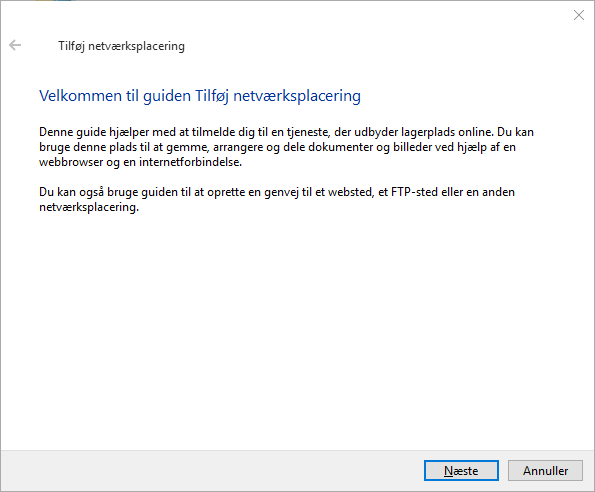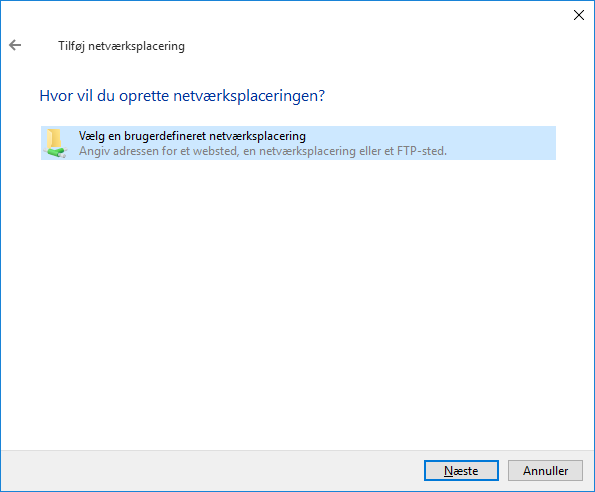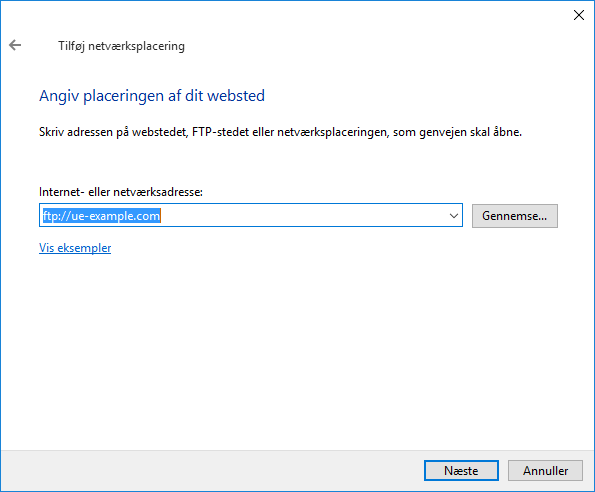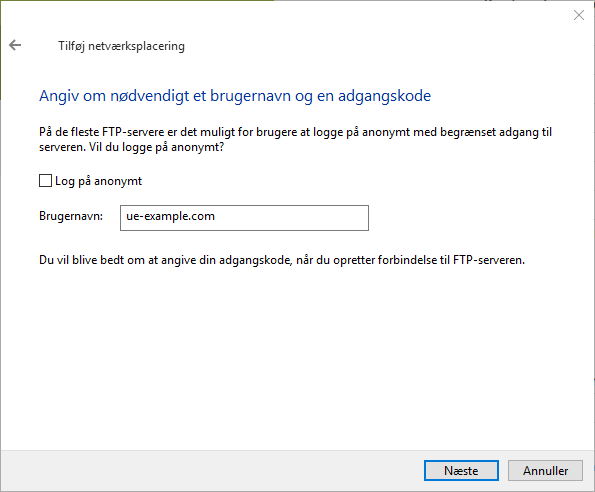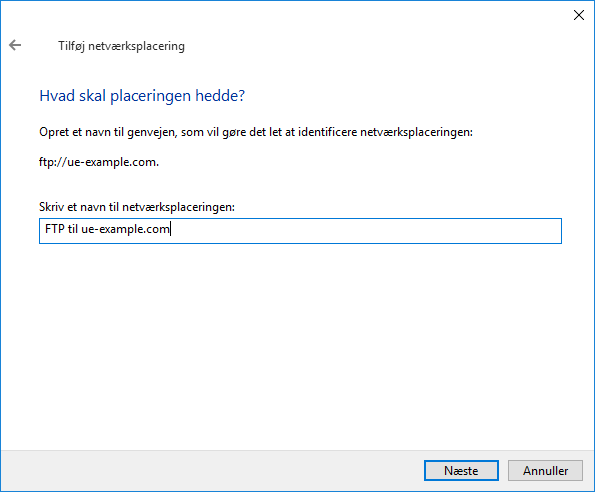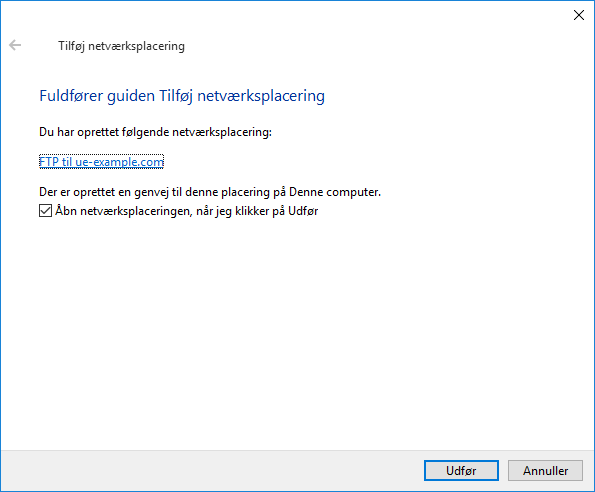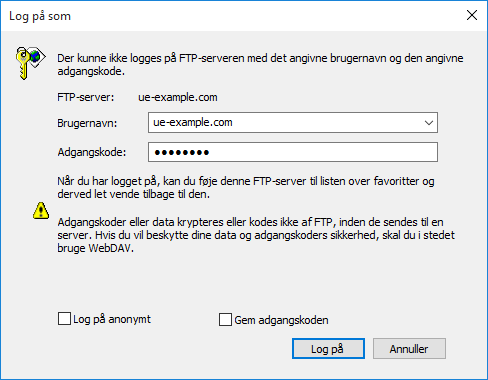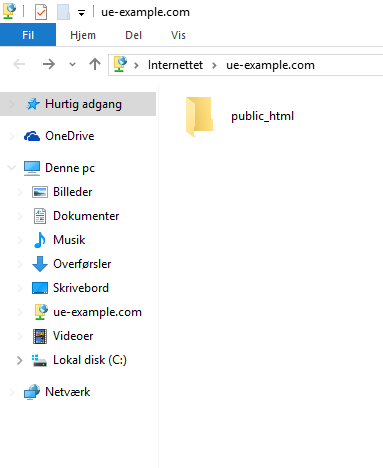Opsætning af FTP-forbindelse i Windows 10
-
Åbn "Stifinder". Hvis du ikke kan finde Stifinder, kan du trykke på Start-menuen nede til venstre og skrive "Stifinder" eller alternativt trykke tastekombinationen Win+E
-
Højreklik på "Denne PC" og tryk på "Tilføj en netværksplacering"
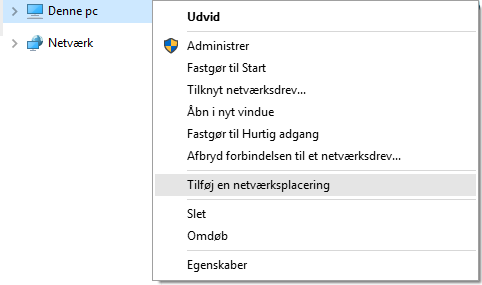
-
Tryk "Næste"
-
Sørg for "Vælg en brugerdefineret netværksplacering" er markeret og tryk på "Næste"
-
Skriv adressen for for FTP-serveren. Adressen er blot ftp:// efterfulgt af dit domænenavn og tryk "Næste".
I billedet nedenfor står der ftp://ue-example.com, men ue-example.com er blot det domænenavn, vi bruger som eksempel, og du skal selvfølgelig skrive dit eget domænenavn i stedet for.
Hvis det ikke virker med dit domænenavn, kan du i stedet prøve at skrive ftp://linux1.simply.comressen for webserveren, dit webhotel ligger på. Du kan finde adressen på webserveren under Administration i kontrolpanelet på vores hjemmeside. Det ville eksempelvis være ftp://linux1.simply.com
-
Fjern fluebenet fra boksen ud for "Log på anonymt" og skriv brugernavnet til din FTP og tryk "Næste".
Brugernavnet er domænenavnet for det webhotel, som du forbinder til. Hvis dit webhotel har domænet hjemmeside.dk, vil brugernavnet være hjemmeside.dk -
Giv forbindelsen et navn. Navnet er ligegyldigt, du kan blot kalde forbindelsen det, du har lyst til.
-
Sæt flueben i boksen for "Åbn netværksplaceringen, når jeg klikker på Udfør" og tryk "Udfør".
-
Der vil komme et vindue op, hvor du vil blive bedt om at skrive brugernavn og adgangskode. Brugernavnet kan du blot lade stå, men skriv koden for FTP ind ud for Adgangskode i vinduet og tryk "Log på"
Du kan vælge at tjekke "Gem adgangskoden", hvis du ikke vil skulle skrive koden, hver gang du bruger FTP-forbindelsen.
Hvis du ikke kender adgangskoden, kan du logge ind i vores kontrolpanel, trykke på dit webhotel og trykke på Loginoplysninger. Der kan du afsløre adgangskoden til FTP ved at skrive koden til din Simply.com konto.
- Du skulle gerne kunne bruge FTP-forbindelsen nu. Du kan finde den under "Denne PC" i stifinder.
Artikel fra support-kategorien: FTP